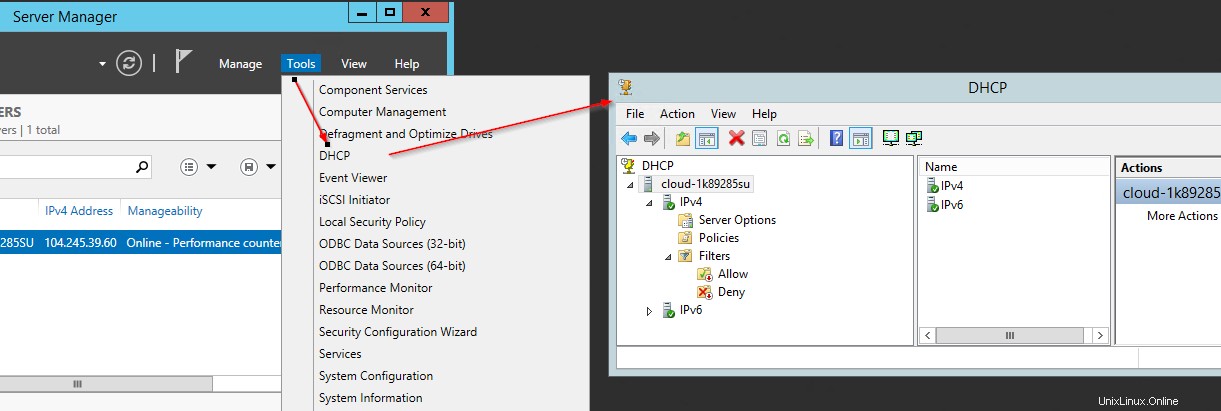Pengantar
Prosedur penginstalan untuk menginstal server DHCP ke Windows 2012R2 dengan Server Manager.
Prasyarat
Server harus memiliki akses ke internet.
Menginstal DHCP pada Windows Server 2012 R2
Buka wizard Tambahkan Peran dan Fitur
Manajer Server -> Kelola -> Tambahkan Peran dan Fitur
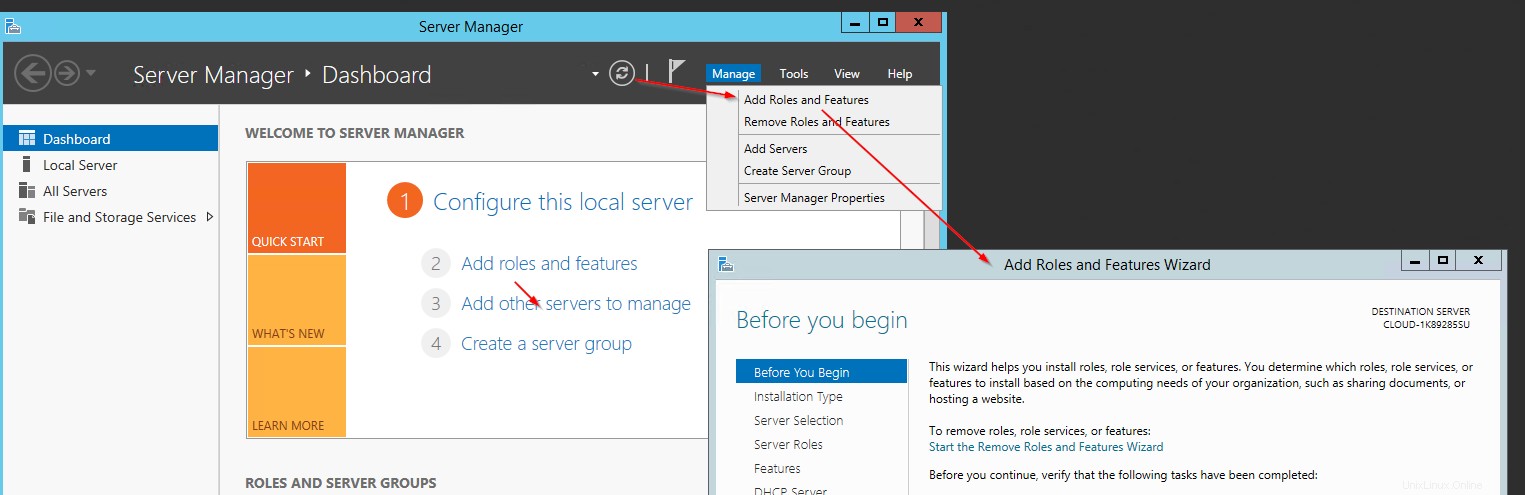
Manajer Server:Tambahkan peran dan fitur
Pilih tombol “Next” sampai Anda mencapai “Server Roles” kemudian lanjutkan untuk memilih “DHCP server”
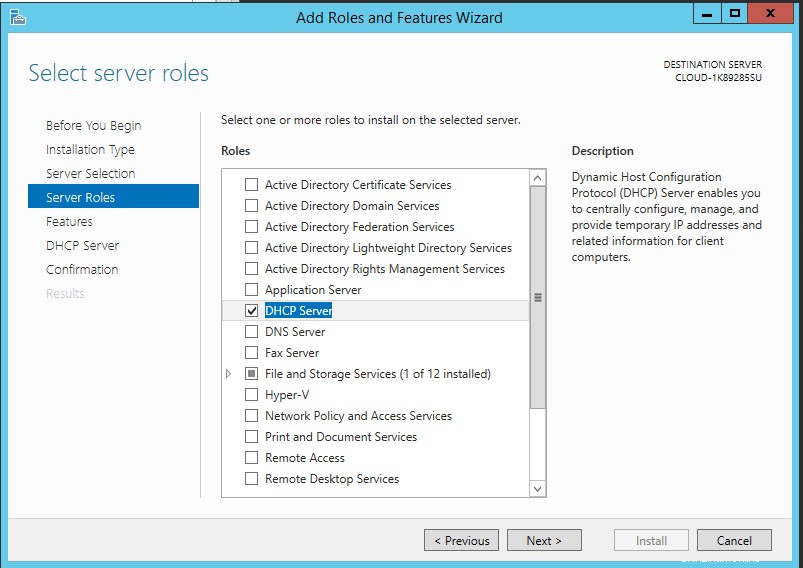
Peran Server:Server DHCP
Pilih tombol Berikutnya. Akan muncul popup box, lanjutkan dengan memilih “Add Features”. Pastikan kotak centang “Sertakan alat manajemen” dipilih.
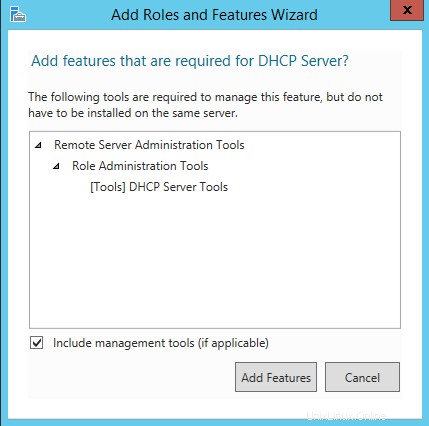
Tambahkan fitur dan pilih alat pengelolaan
Lanjutkan dengan memilih tombol “Selanjutnya” sampai Anda tiba di halaman pilihan “Konfirmasi” di bawah ini dan pilih “Instal”
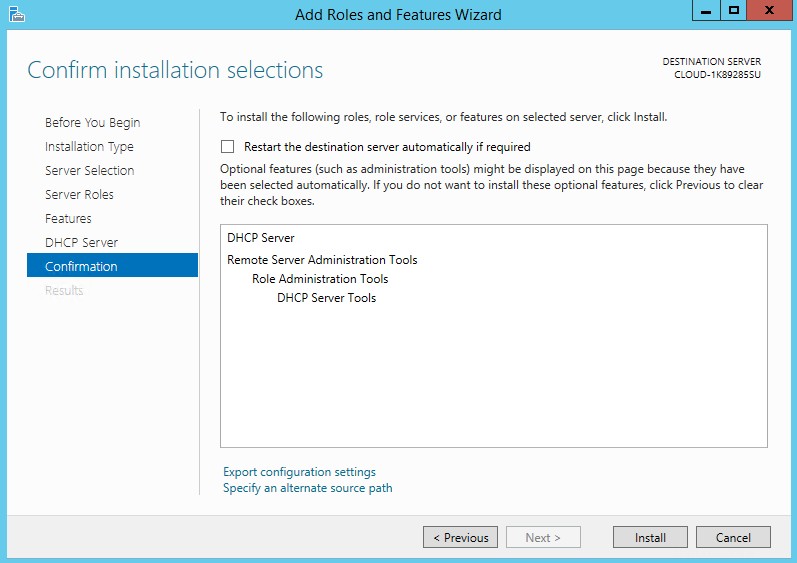
Konfirmasi dan instal
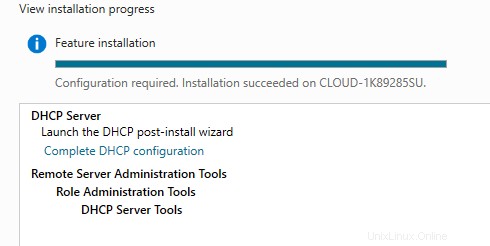
Pilih konfigurasi "Selesaikan DHCP"
Setelah instalasi selesai, Anda akan disajikan dengan layar baru. Pilih konfigurasi "Selesaikan DHCP"
Pilih "Komit" seperti yang terlihat di bawah ini. Kemudian pilih konfigurasi “Selesaikan DHCP”, dan pilih “Komit”.
Server DHCP Anda sekarang terinstal dan dapat dikonfigurasi di bawah Server Manager -> Tools -> DHCP